Steam giver dig mulighed for at spille spil offline (uden for nettet) eller offline uden at skulle oprette forbindelse til internettet. Hvis du er klar til at få adgang til online Steam -fællesskabet (online) eller online, kan du gøre dette direkte via Steam -menuen i Windows eller ved at redigere Steam -registreringsfilen i Finder på Mac OS X.
Trin
Metode 1 af 2: Aktivering af onlinetilstand i Windows
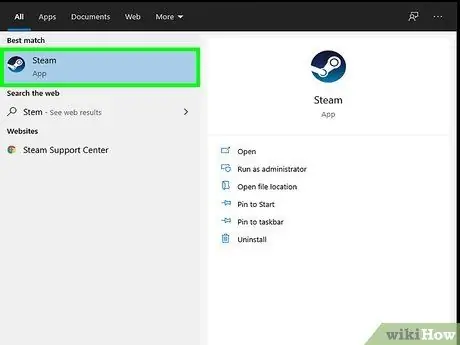
Trin 1. Start Steam -applikationen på din computer
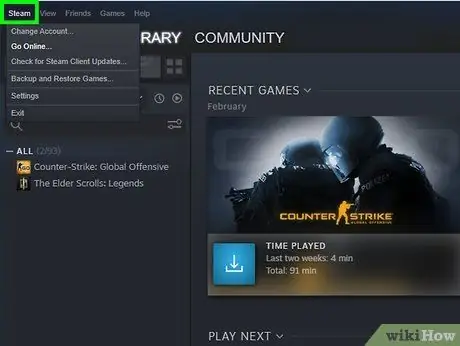
Trin 2. Klik på "Steam" i øverste venstre hjørne af din Steam -session
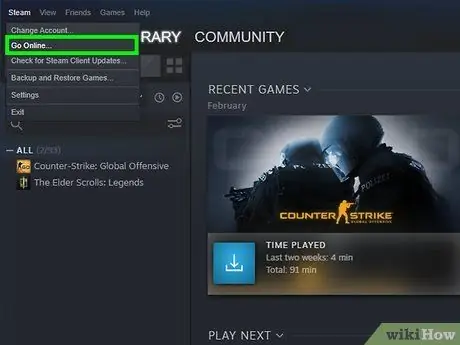
Trin 3. Vælg “Gå online”
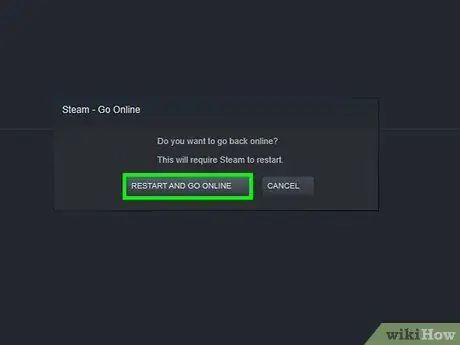
Trin 4. Klik på "Okay", når det får besked om, at Steam skal genstarte for at komme i online -tilstand
Steam genstarter, går i online -tilstand og afslutter offline -tilstand.
Metode 2 af 2: Aktivering af onlinetilstand på Mac OS X
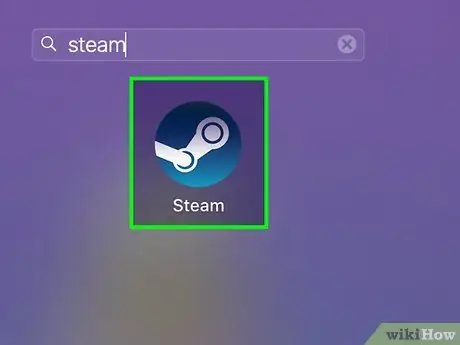
Trin 1. Start Steam -applikationen på din computer
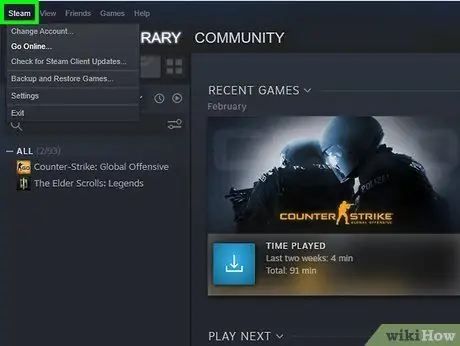
Trin 2. Klik på "Steam" i øverste venstre hjørne af din Steam -session
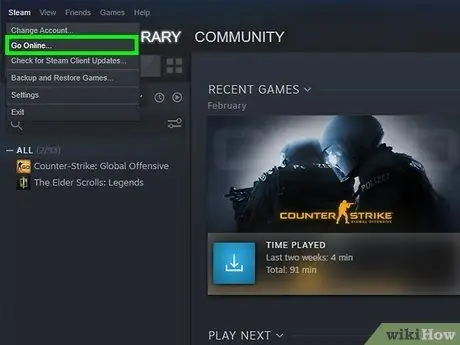
Trin 3. Vælg “Gå online”
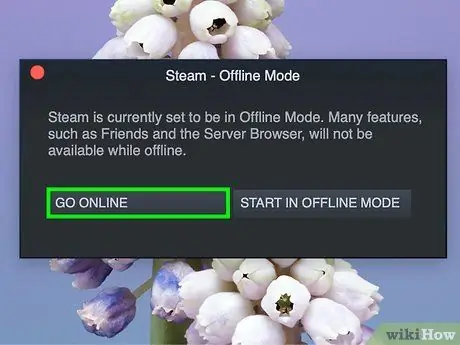
Trin 4. Klik på "Okay", når det får besked om, at Steam skal genstarte for at komme i online -tilstand
Steam genstarter, går i online -tilstand og afslutter offline -tilstand.
Fortsæt med følgende trin, hvis Steam ikke går online
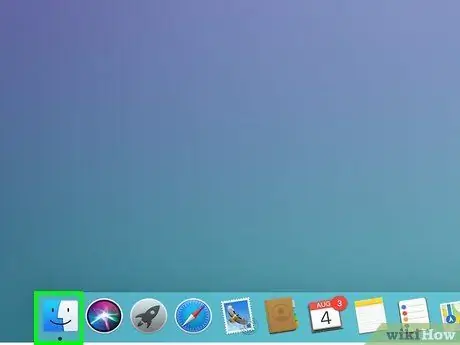
Trin 5. Åbn et nyt Finder -vindue på din Mac OS X -computer
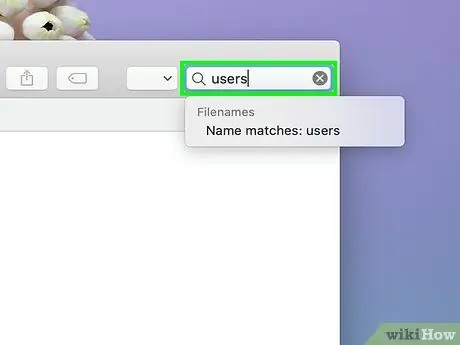
Trin 6. Skriv "brugere" i Finder -søgefeltet
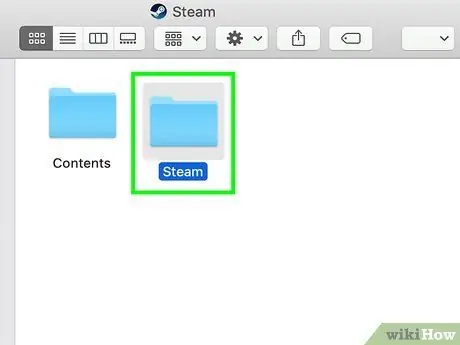
Trin 7. Dobbeltklik på dit Steam-kontonavn
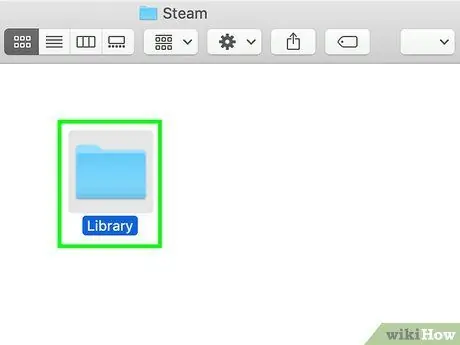
Trin 8. Åbn mappen "Bibliotek"
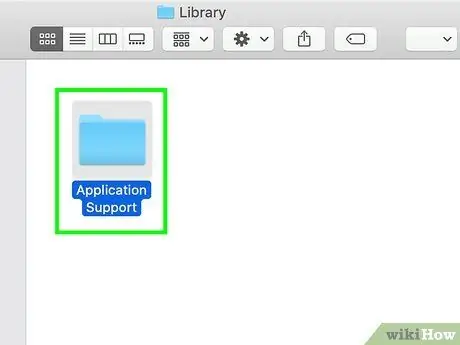
Trin 9. Åbn "Application Support"
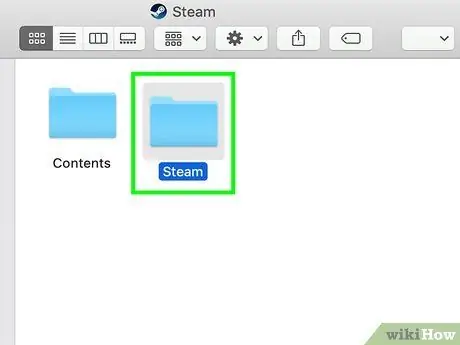
Trin 10. Åbn "Steam"
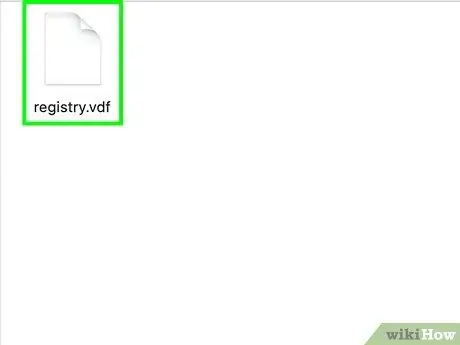
Trin 11. Åbn filen med navnet “registry
vdf”ved hjælp af TextEdit.
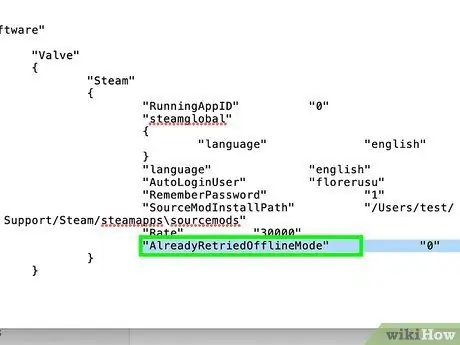
Trin 12. Se efter teksten, der siger "offline 1"
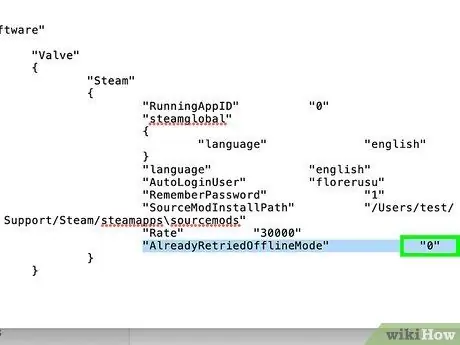
Trin 13. Skift tallet “1” til “0”
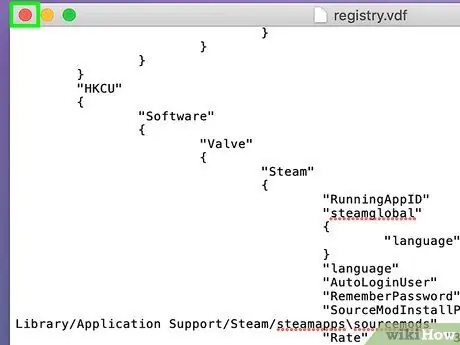
Trin 14. Afslut TextEdit, og vælg "Gem" ved prompten
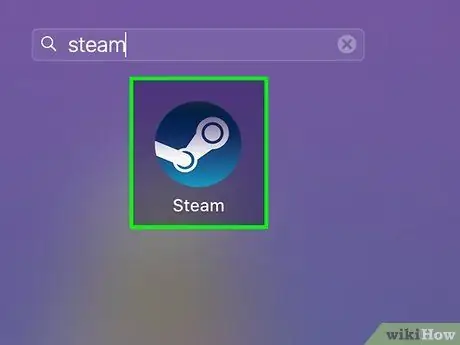
Trin 15. Luk og genåbn Steam -applikationen på din computer
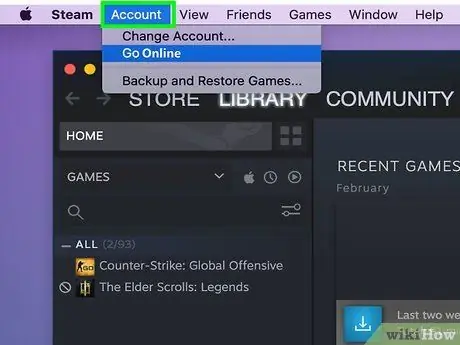
Trin 16. Klik på "Konto" i øverste venstre hjørne af din Steam -session
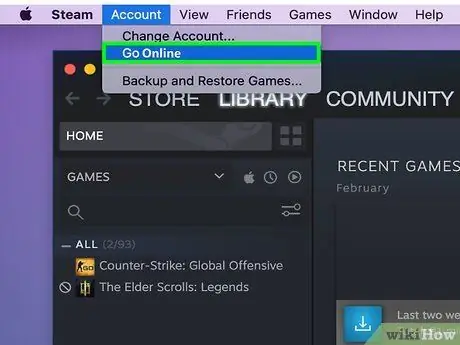
Trin 17. Vælg “Gå online”
Steam forlader offline -tilstand og går online.







